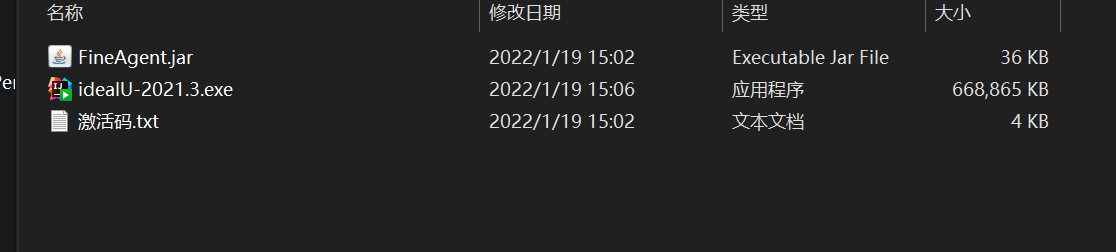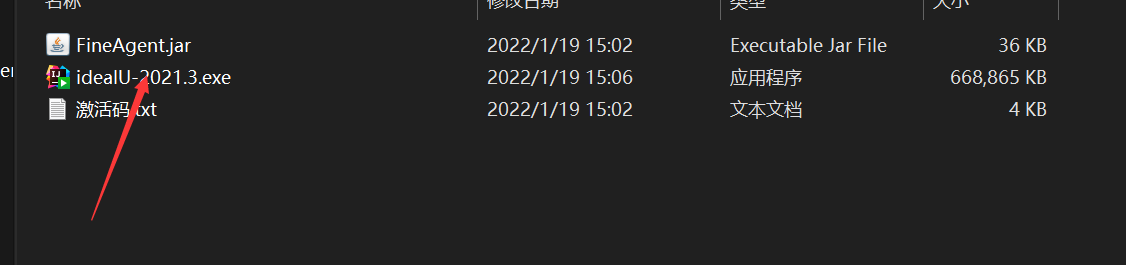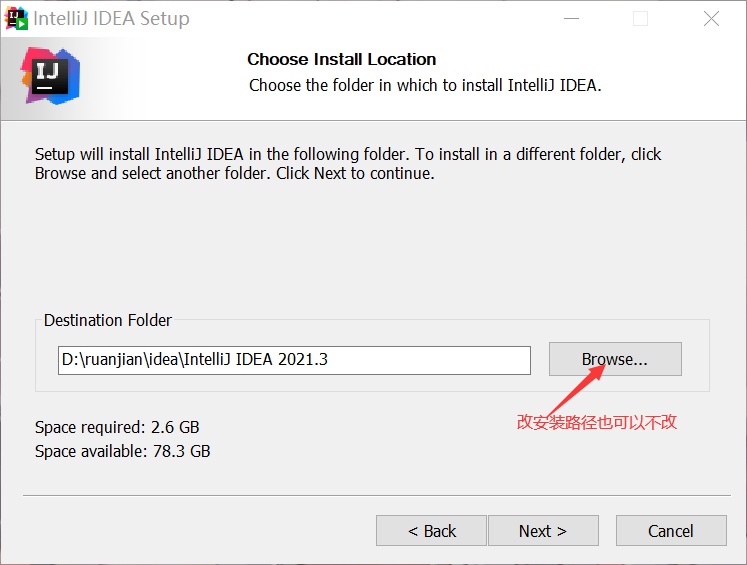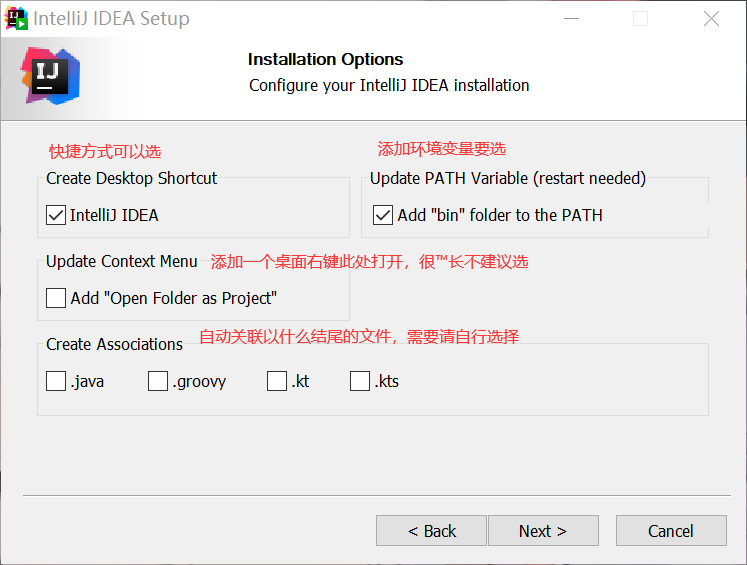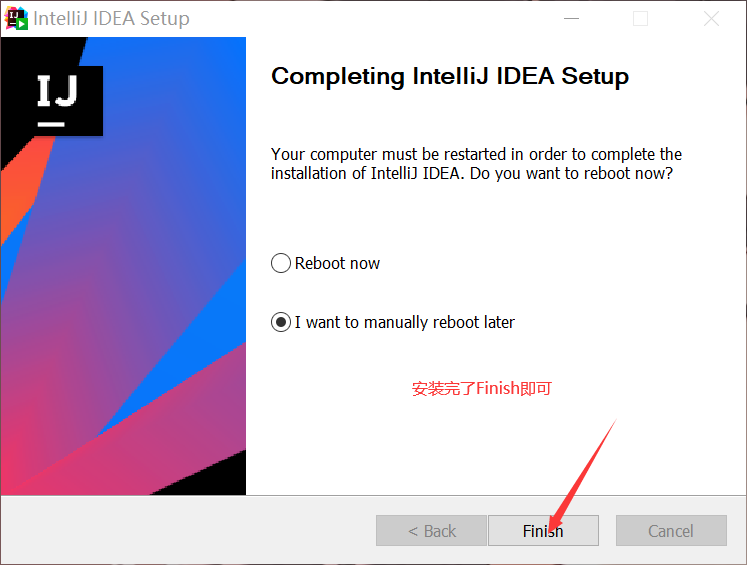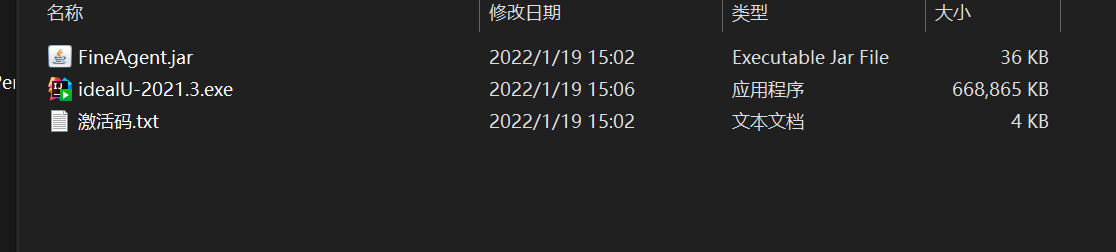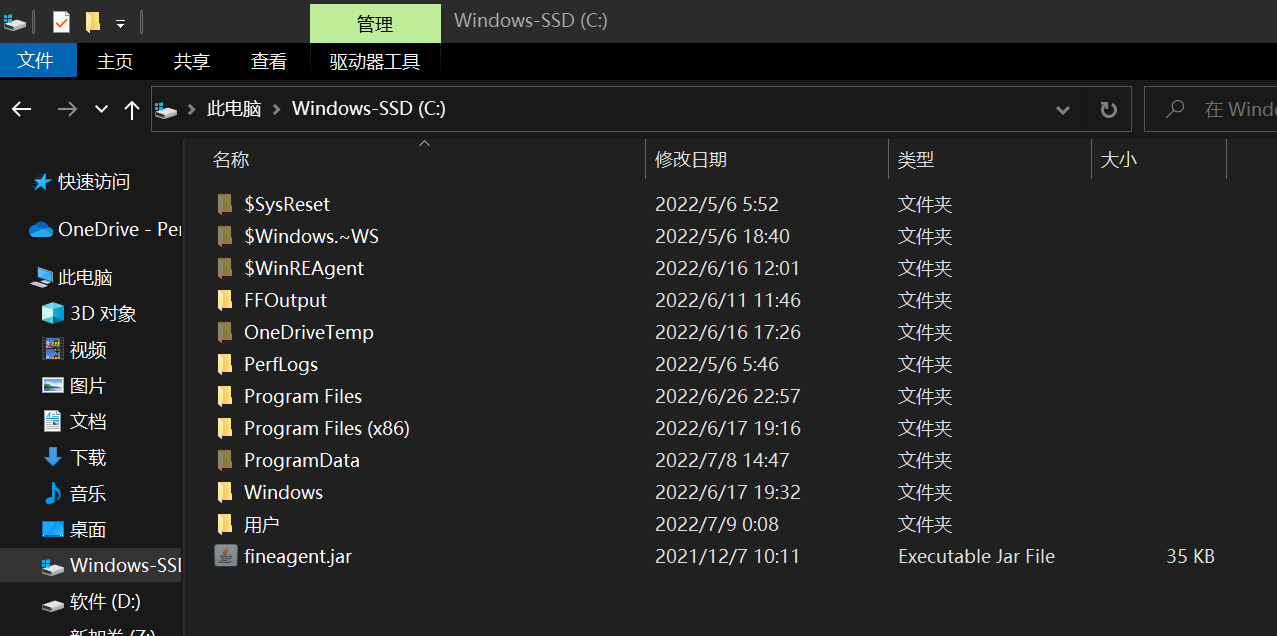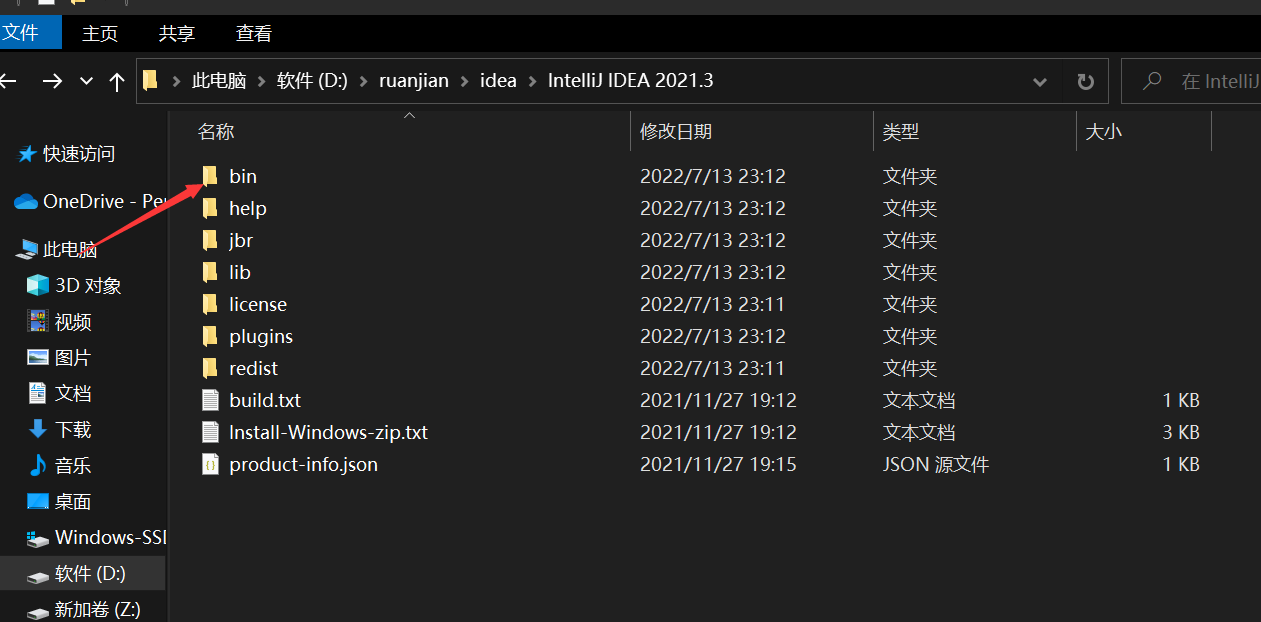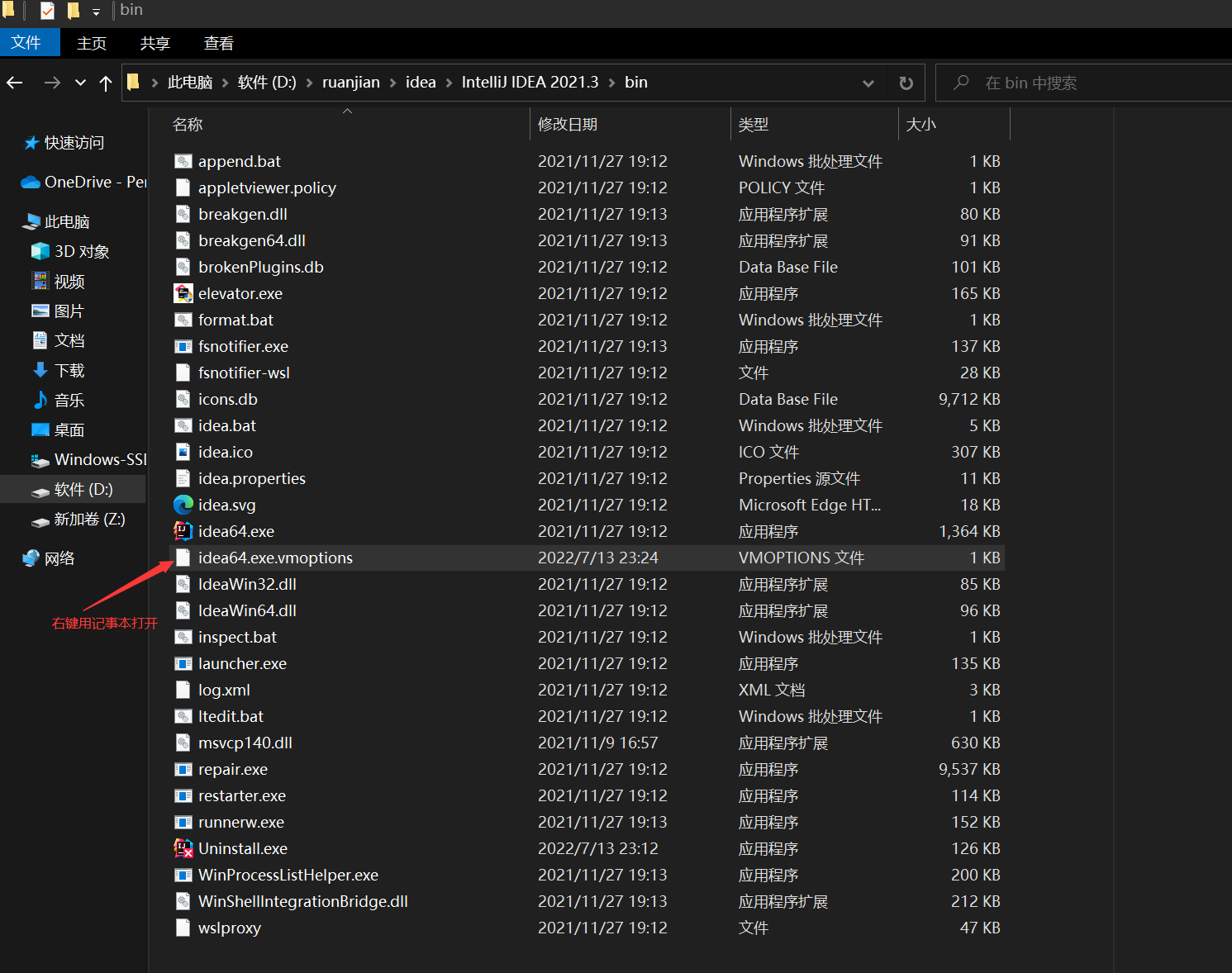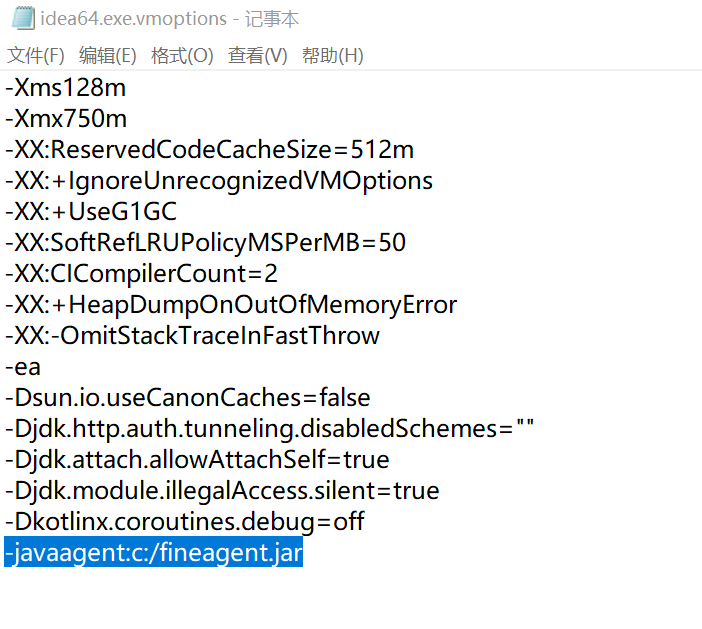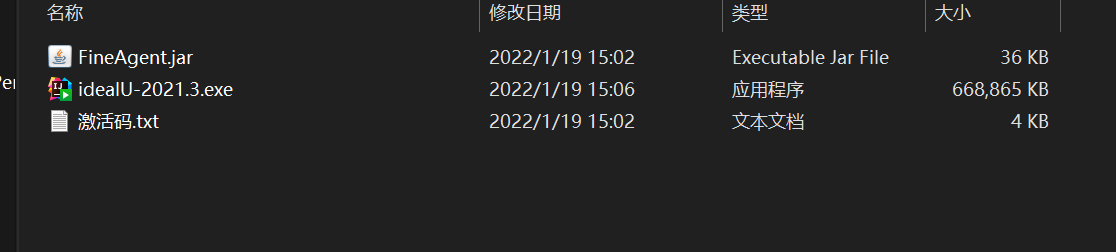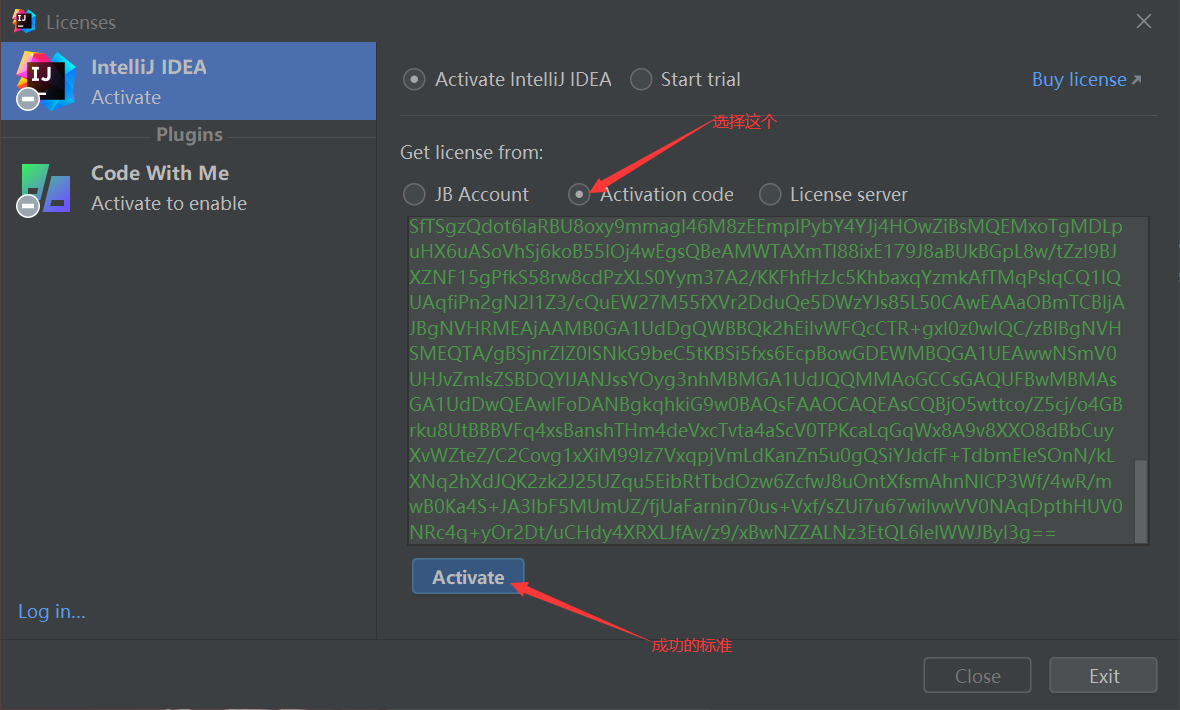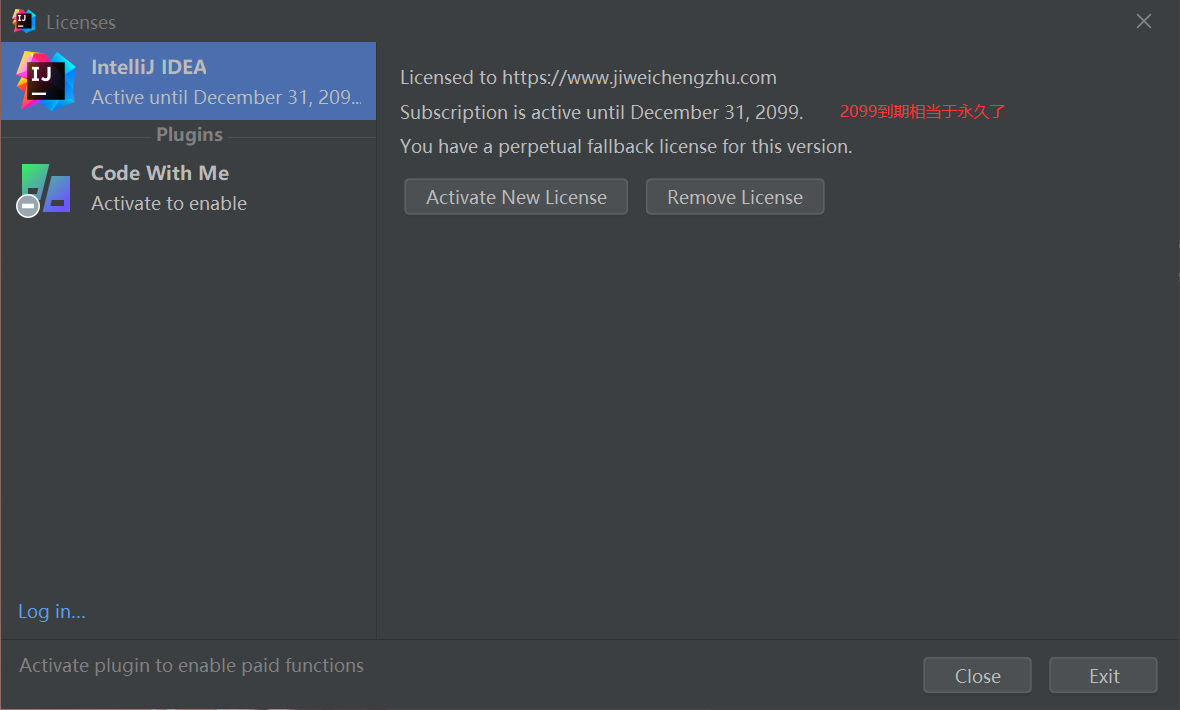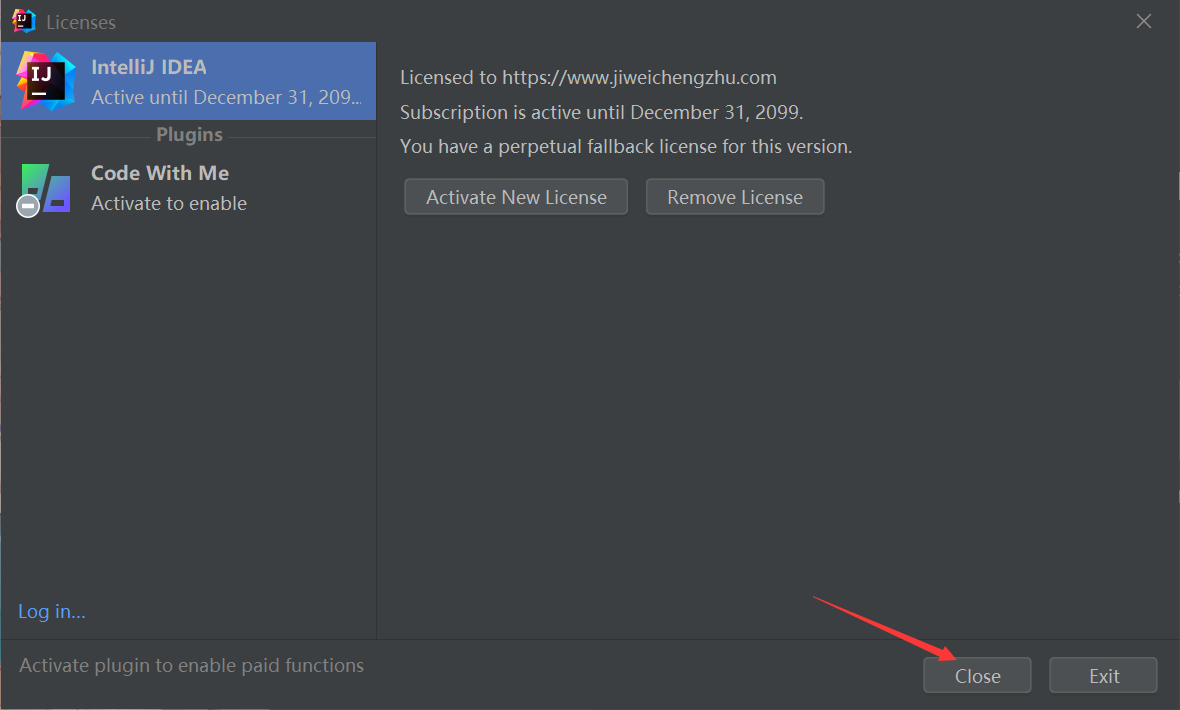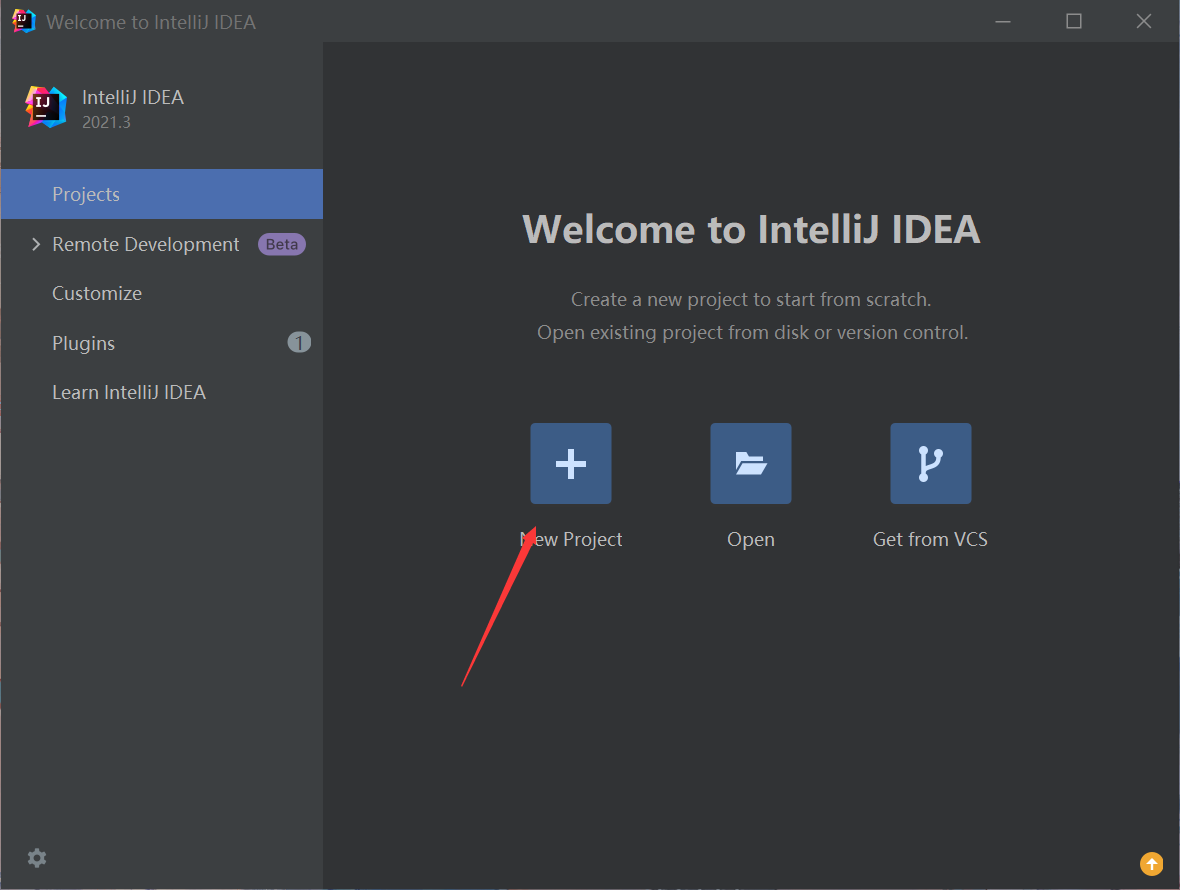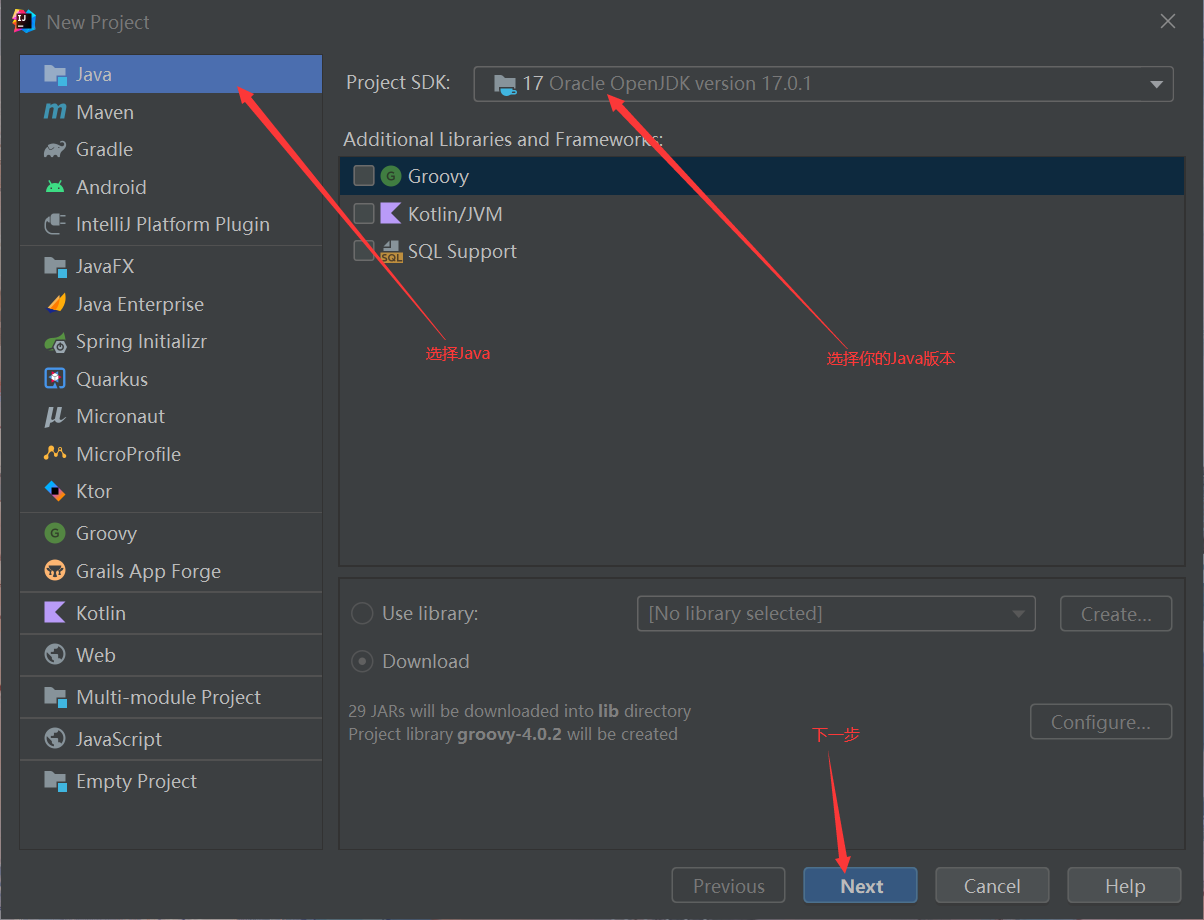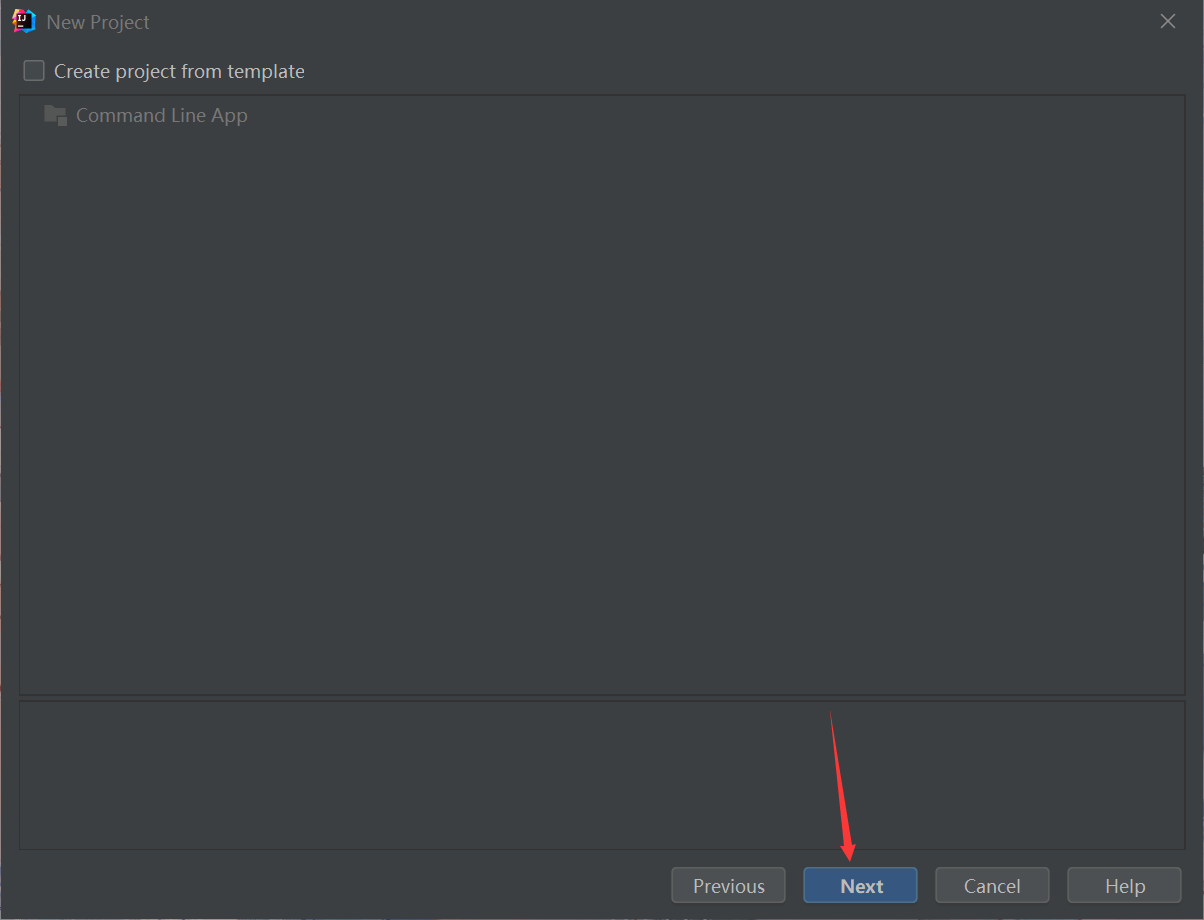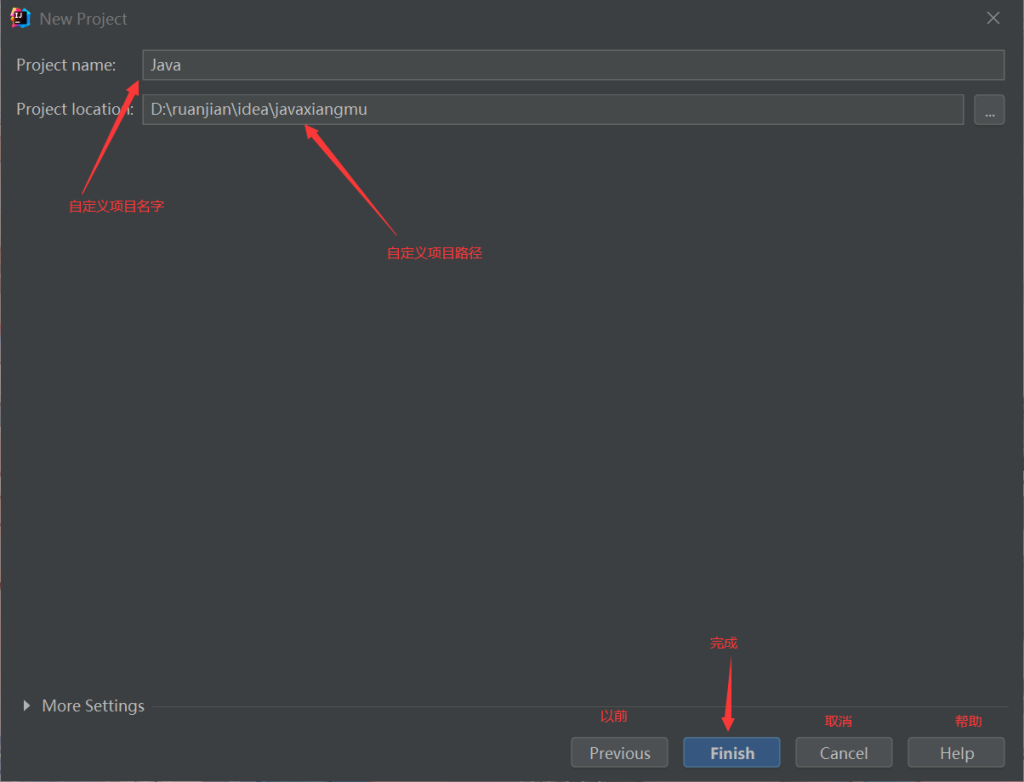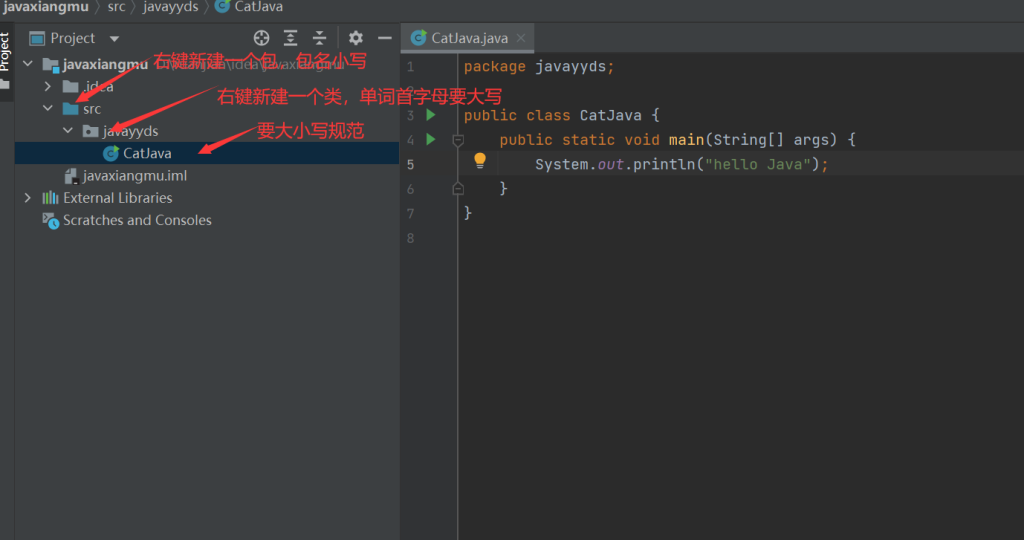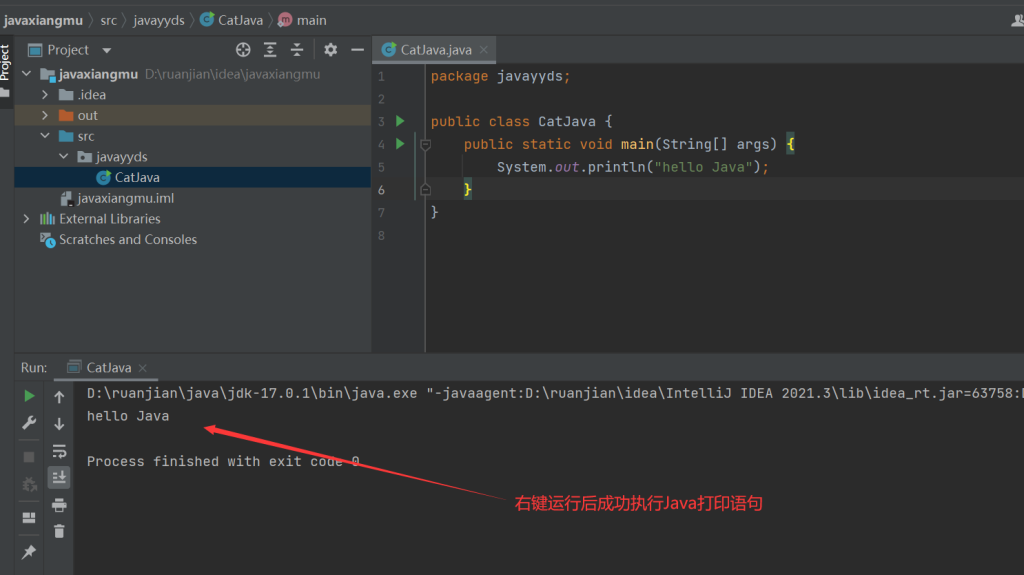IDEA安装教程
前情提醒,此安装方法只适用操作系统Windows10,我网盘的IDEA版本,因为破解的嘛
IDEA介绍
IDEA全称 IntelliJ IDEA,是 Java 语言的集成开发环境,IDEA 在业界被公认为是最好的 java 开发工具之一,尤其在智能代码助手、代码自动提示、重构、J2EE支持、Ant、JUnit、CVS 整合、代码审查、创新的 GUI 设计等方面的功能可以说是超常的。IntelliJ IDEA 主要用于支持 Java、Scala、Groovy 等语言的开发工具
IDEA优点
精准搜索、提示功能的范围广、提示功能的快速、便捷、整合能力强、好用的快捷键、支持代码模板 private static final psf
IDEA下载
IDEA安装及配置
解压后的样子
安装idea,直接运行.exe文件
默认安装在C盘,改一下安装路径,可以不改,看自己爱好就行
我的安装路径:D:\ruanjian\idea\IntelliJ IDEA 2021.3
这里选上快捷方式和添加环境变量,中间那个我不能接受我选择不选,选了桌面右键变宽对我还没啥用
你如果能接受就选,下面那些就是绑定什么文件用idea打开,如果选择了.java那么打开Java文件时就
会用idea打开,自行考虑选择,选择好后Next—>install
安装完成
找到 “ FineAgent.jar “ 这个文件,将它复制到C盘根目录下
找到你的IDEA安装目录,并进入到bin目录
进去后找到 “ idea64.exe.vmoptions “ 这个文件,并用记事本打开
里面添加一句话: -javaagent:c:/fineagent.jar
保存后退出,找到 “ 激活码.txt “全文复制里面的内容(建议CTRL+A,CTRL+C)
回到桌面找到IDEA快捷方式启动它,选择Activation code将刚才复制的激活码粘贴到下方方框中,然后点击Activatie
到这里就完成了,2099年到期相当于永久了
后续配置及验证
新建一个项目
选择Java和Java版本,下一步
下一步
自定义项目名字和自定义项目路径
右键src新建一个package(包)并取名,注意包名全部要小写
右键package新建一个class(类),注意类单词首字母要大写
1 | |
到此结束,感谢你的观看